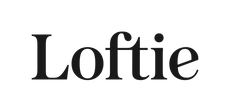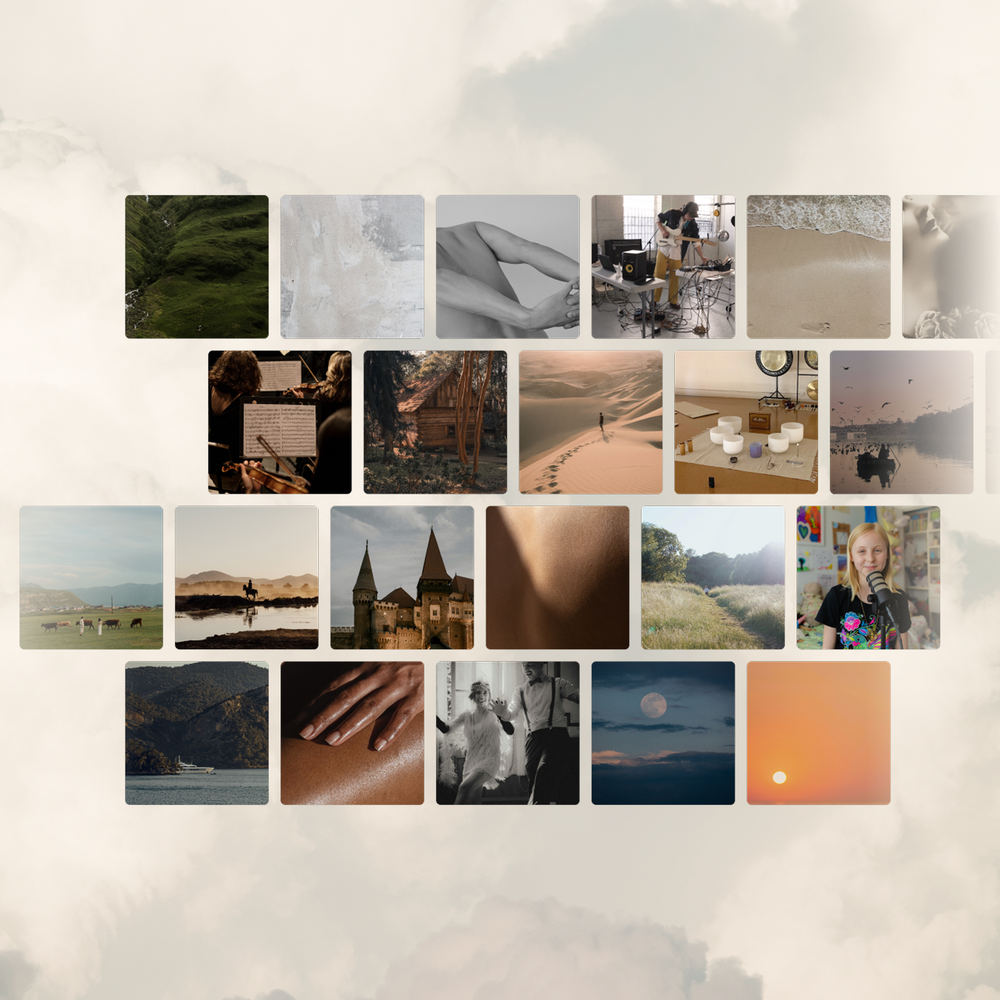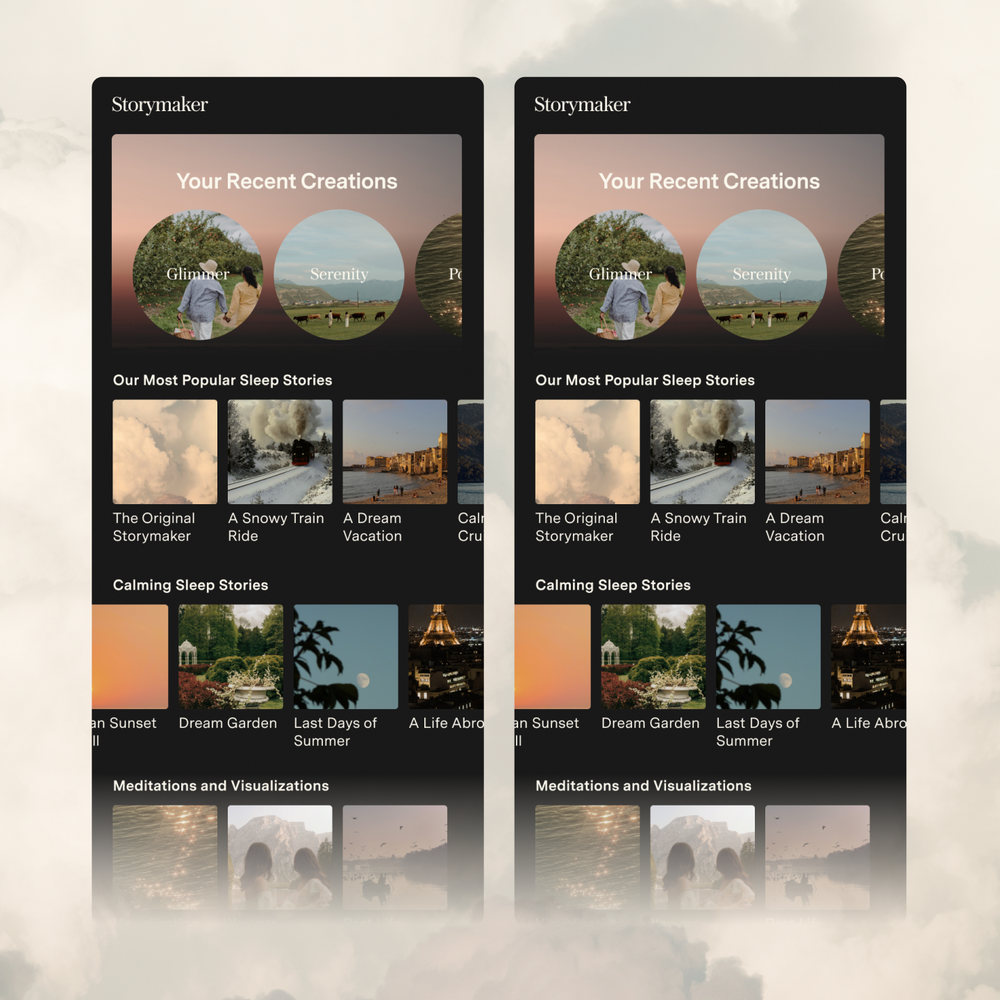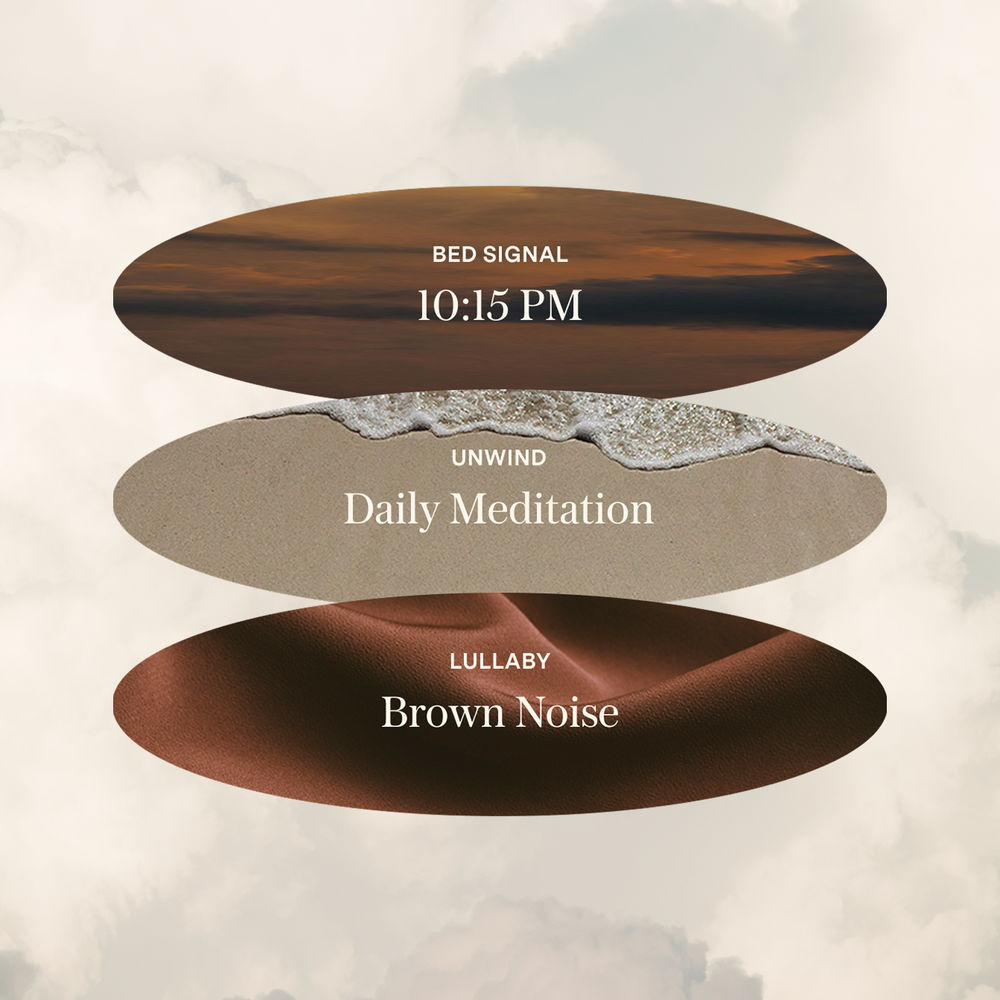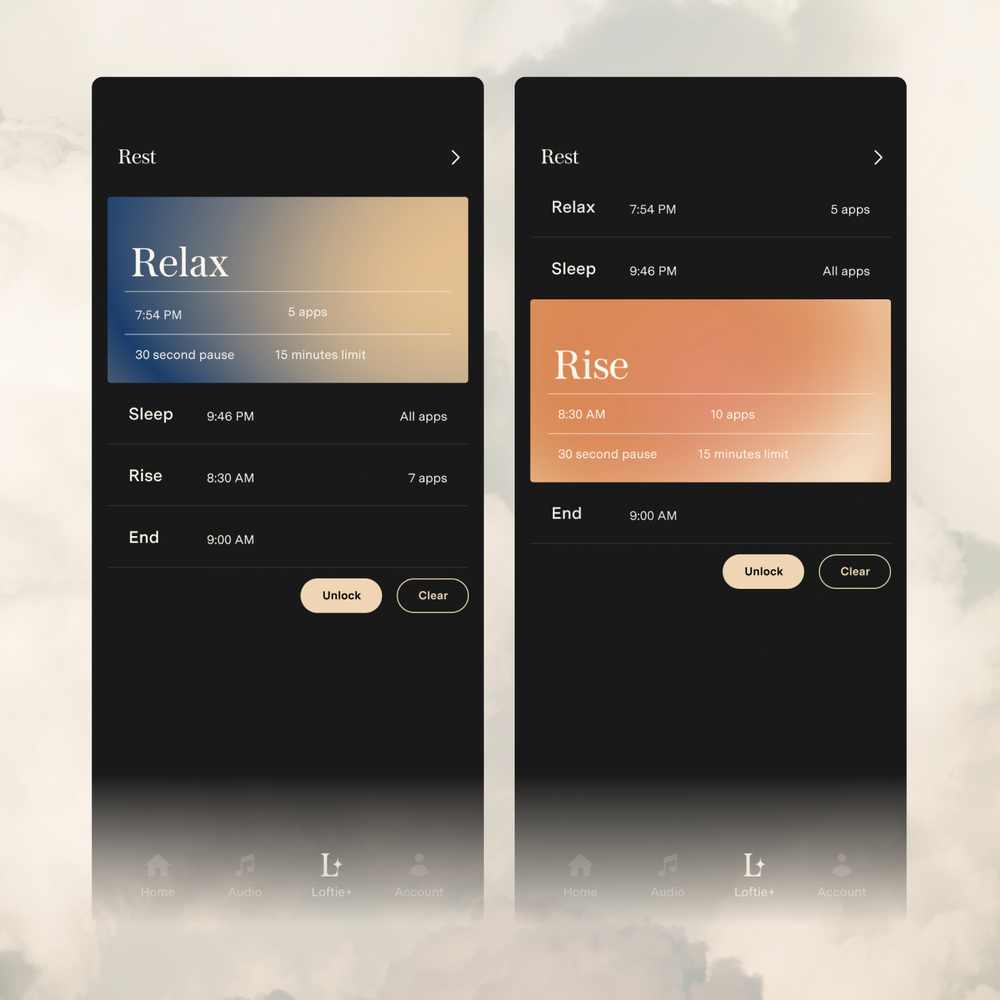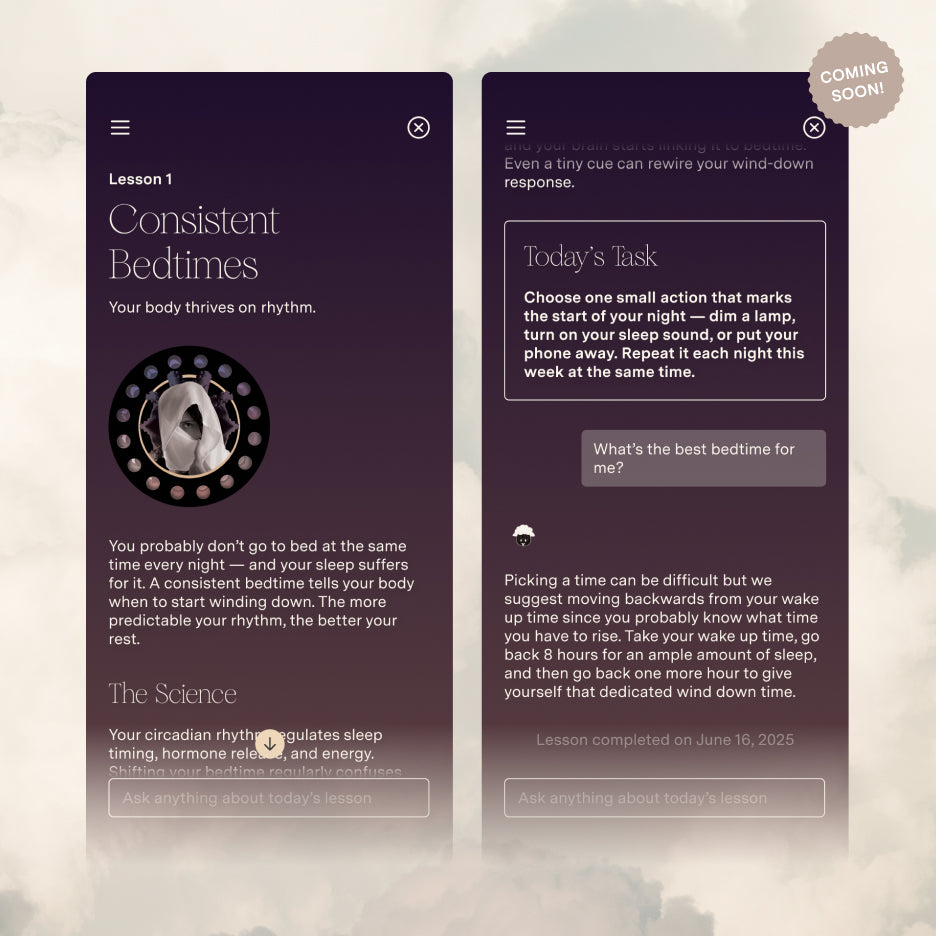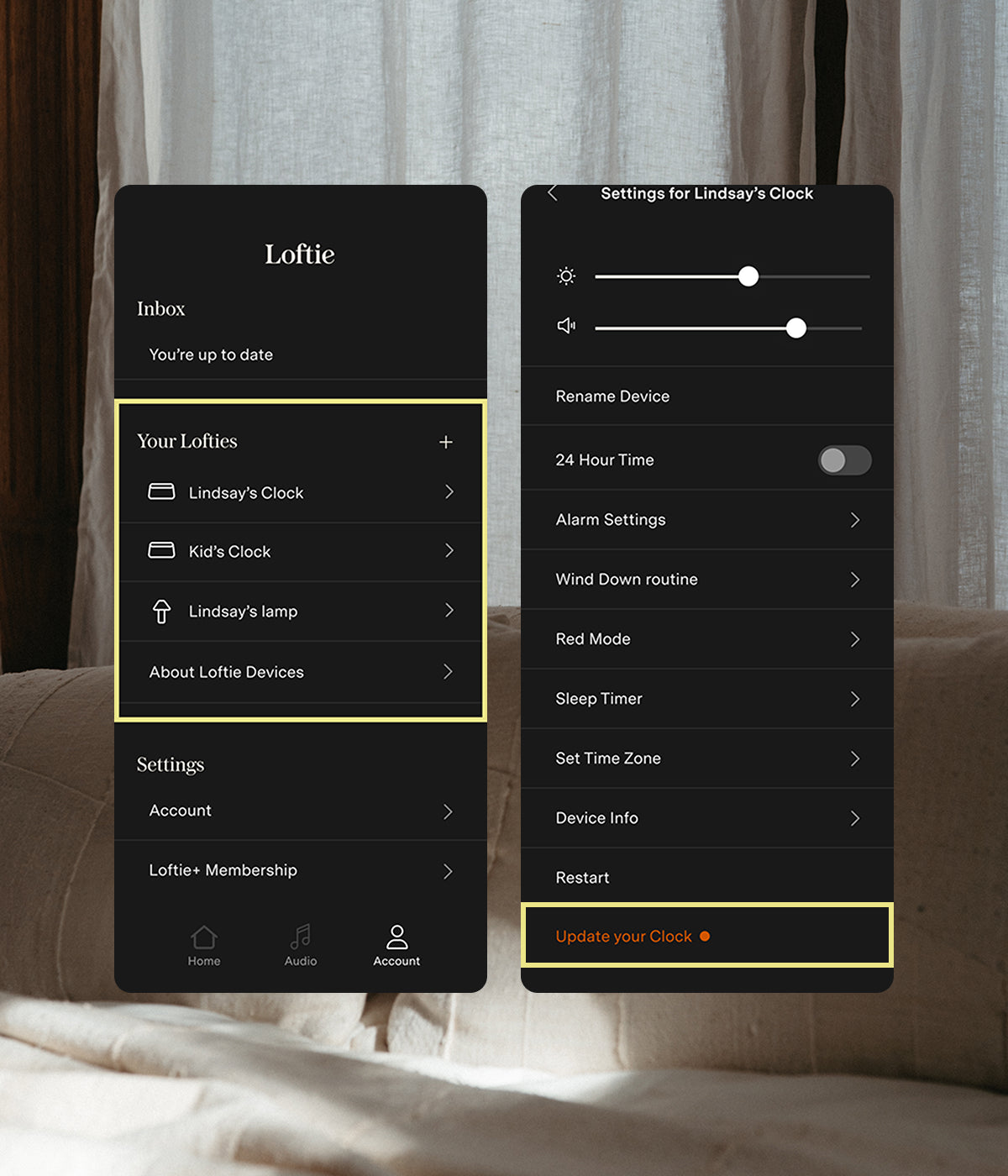
方法 1:
あなたのアプリで
1. アプリのアカウントタブから時計の設定を開きます
2. ページの一番下までスクロールし、「時計を更新」をタップします。更新が利用可能な場合、「時計を更新」はオレンジ色になります。
3. 更新のポップアップが表示されたら、選択を確認します。
できあがり — 再起動後、時計は最新のソフトウェアに更新されています。
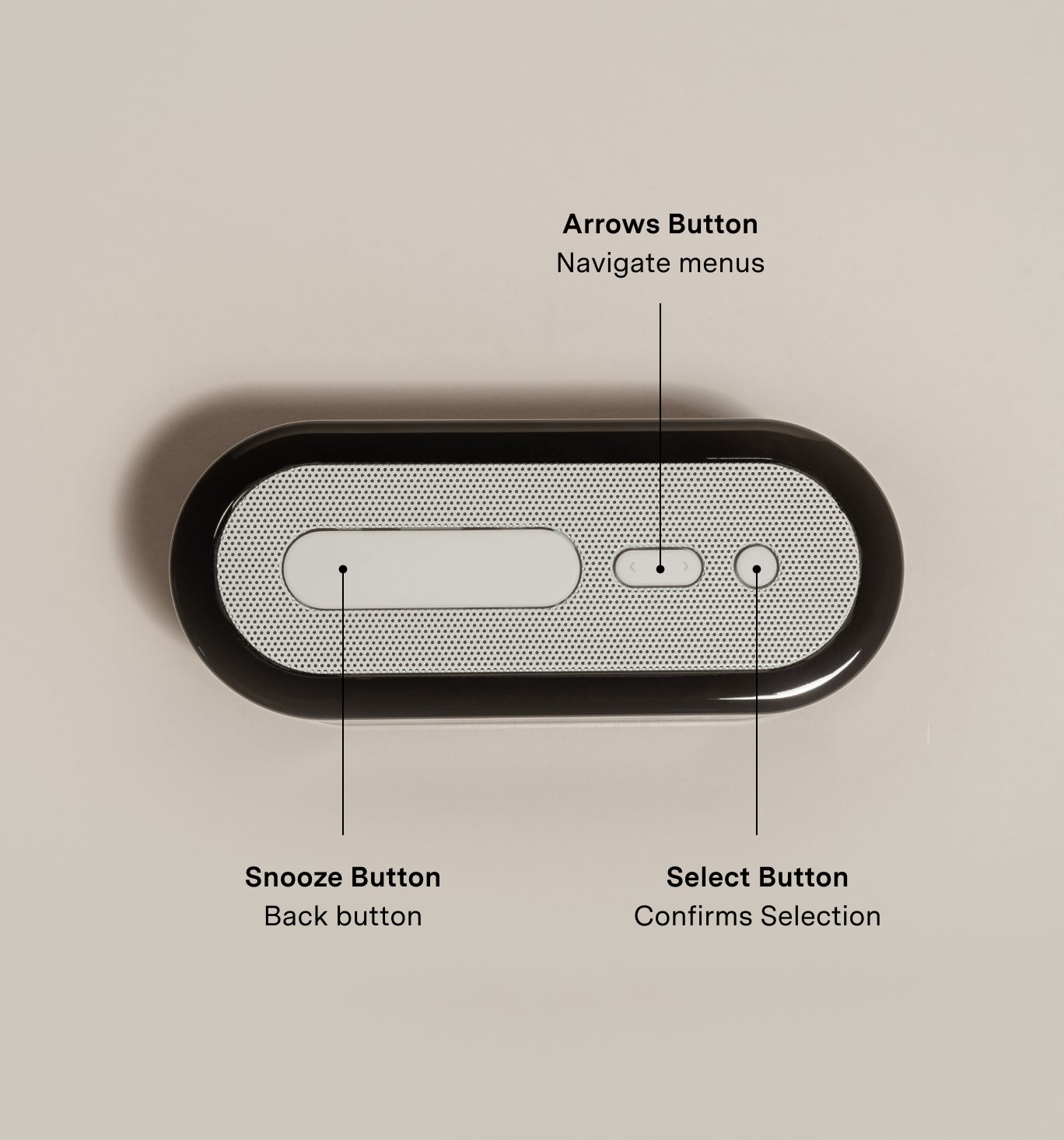
方法2:
あなたの時計で
1. 時計が電源に接続され、Wi-Fiに接続されていることを確認してください。
2. 時計の上部にある矢印ボタン(中央のボタン)を使って「設定」へ移動します

3. 右端の丸い選択ボタンをクリックして「設定」を開きます

4. 「設定」メニューのリストを矢印ボタンで再度移動し、「再起動」まで進みます(時計の電源が抜かれている場合は、「再起動」ではなく「電源オフ」と表示されます)
5. 丸い選択ボタンを再度クリックして「再起動」を選択します
さあ — 再起動後、更新を促されたら「はい」と答えてください。
よくある質問
0008_1.9.1
(2025/09/08リリース)
Loftieのバージョンは、設定メニューの一番下に移動すると確認できます。バージョン番号はメニュー画面の下部に表示されます。
ほとんどのアップデートは数分で完了します。しかし、Loftie Clockから数時間離れるときにこれを行うことを常にお勧めします。これは、一部のアップデートには他よりも多くのコンテンツが含まれており、追いつくのにより多くの時間が必要なためです。
はい。
はい。
いいえ、そうはなりません。私たちはそのように設計しました。時計のアラームは更新中や再起動中には鳴らないため、時計の再起動と更新を行うタイミングはユーザーが選ぶべきだと考えています。
はい、いくつかの段階を経ることがあります。Loftieが現在の時刻を表示したら、アップデートが完了したことがわかります。アップデート中はLoftieを完全に電源に接続したままにしてください。

通常より長く更新していますか?以下の提案を試してみてください:
1時間以上:Loftieが1時間以上更新している場合は、Loftieを再起動することをお勧めします。時計の上部にある小さな丸いSelectボタンを画面がリフレッシュするまで押し続けてください。
「!」感嘆符が表示される:これは正常です。Loftieは一部のオーディオトラックを再ダウンロードまたは再フォーマットするために少し時間がかかる場合があります。詳細についてはこのページをご覧ください。